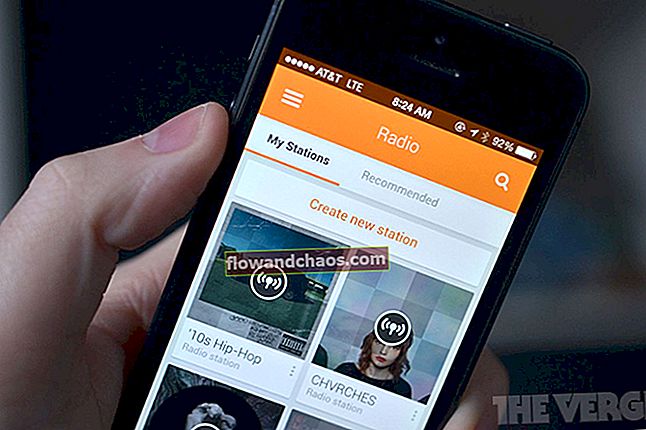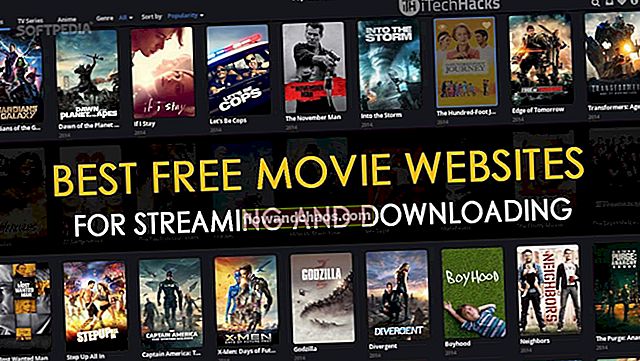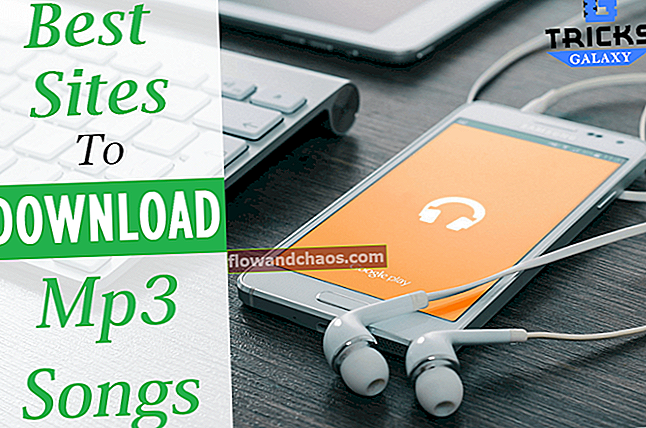Googles Nexus 7 blev frigivet på markedet i juli 2012, og siden udgivelsen er salget steget dag for dag. Brugere har købt denne tablet på grund af den hurtigere processor, kamera, højere opløsning og mange flere funktioner.
Men mange brugere har stødt på tilfældigt genstartproblem på Nexus 7. Dette var et almindeligt problem på gamle Nexus 7. Imidlertid står brugerne også over for det samme problem i denne nye model. Nogle ejere af Nexus 7 har rapporteret, at genstartproblemet hovedsagelig forekommer, når de bruger Google Chrome; dog ser det tilfældige genstartproblem på Nexus 7 ikke ud til at være begrænset til det.
Se også - Sådan løses "Apps, der går ned efter 4.4 KitKat-opdatering" -problem på Nexus 7
Løsninger til tilfældigt genstartproblem på Nexus 7

Tilfældigt genstartproblem på Nexus 7
1. En opdatering fra Google kunne løse dette tilfældige genstartproblem på Nexus 7. Du skal få disse opdateringer automatisk, men du kan også kontrollere det ved at gå til Indstillinger> Om tablet> og kontrollere din Android-version. Tryk på Systemopdateringer> Kontroller nu, og se om der er nogen ny opdatering.
2. Sørg for, at alle apps på din tablet er opdaterede. Du kan åbne Play Butik> Menu-knap> vælge Mine apps. Øverst til højre er 'Opdater alt' tilgængelig. Problemet kan opstå på grund af en app, der ikke er optimeret til Android 4.3. Så hvis du bemærker, at det tilfældige genstartproblem på Nexus 7 er relateret til en bestemt app, skal du kontakte udviklerne ved at sende besked, og i mellemtiden kan du bruge et alternativ, indtil de bringer en opdatering. Du kan kontrollere, om en app er synderen for dette problem ved at starte din telefon i fejlsikret tilstand. Hvis du ser, at problemet ikke opstår i fejlsikret tilstand, skal en app være synderen.
3. Udfør en soft reset ved at holde tænd / sluk-knappen nede i nogle sekunder, indtil tabletten genstarter.
4. Hvis du stadig står over for det tilfældige genstartproblem, skal du prøve at nulstille fabrikken, men inden det sikkerhedskopierer alle data. Tryk derefter på Menu-knappen> Indstillinger> Sikkerhedskopiering og nulstilling> Nulstilling til fabriksdata> Nulstil tablet> Angiv PIN-koden eller adgangskoden, hvis det kræves, og tryk derefter på Slet alt.
5. Hvis du ser, at intet af ovenstående løser problemet, skal du kontakte Google eller forhandleren, hvor du købte tabletten.